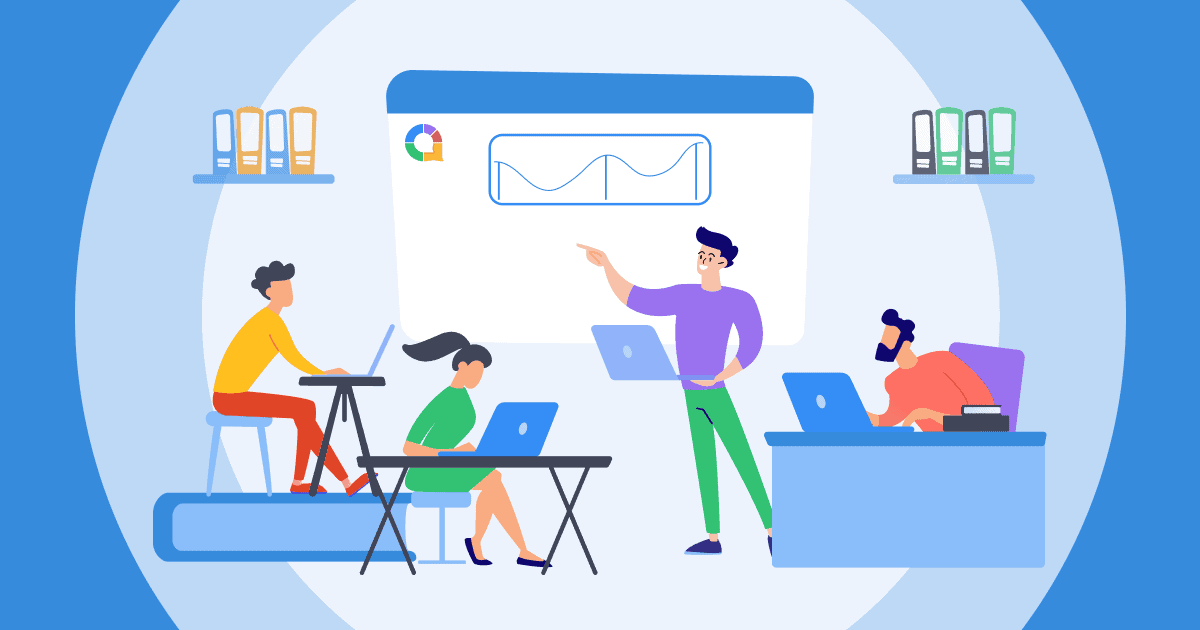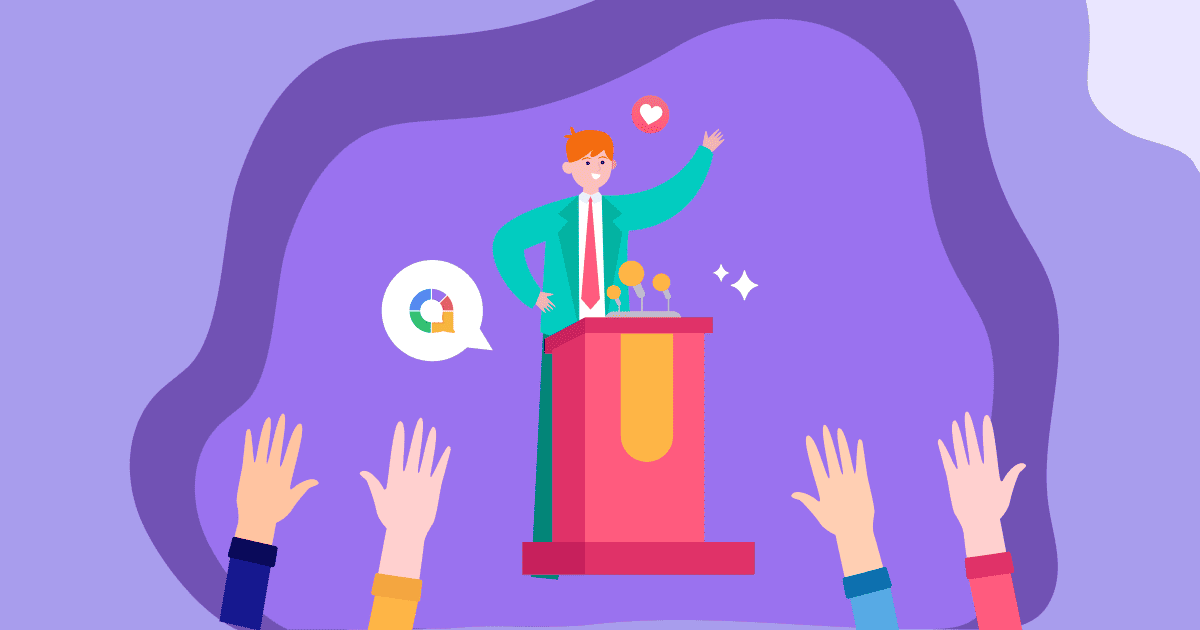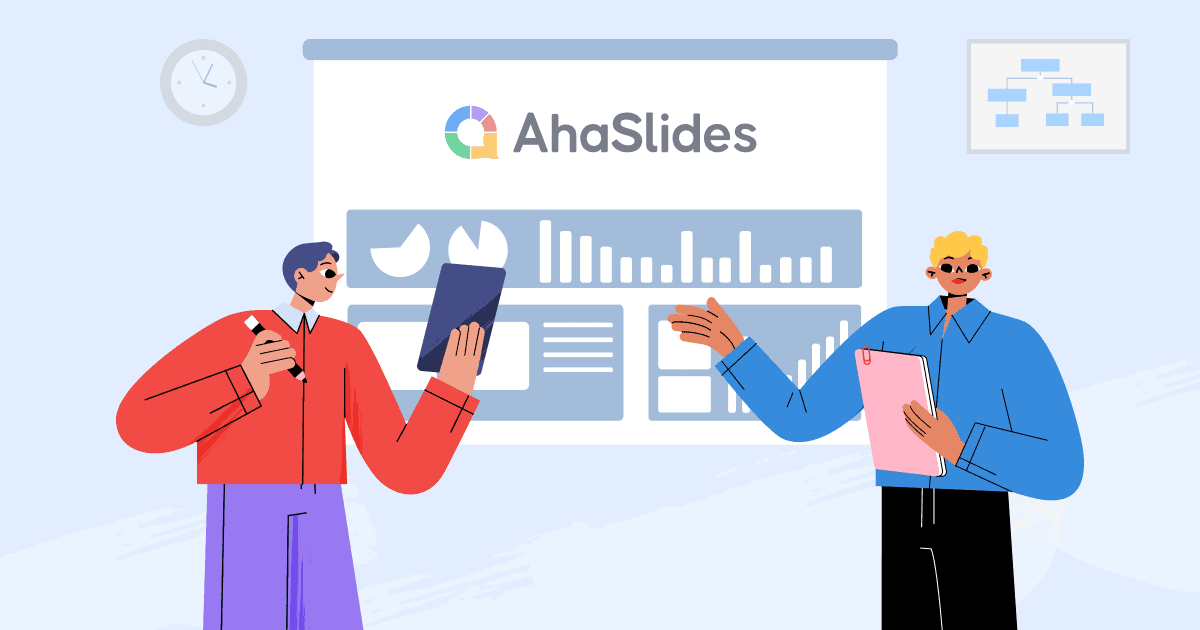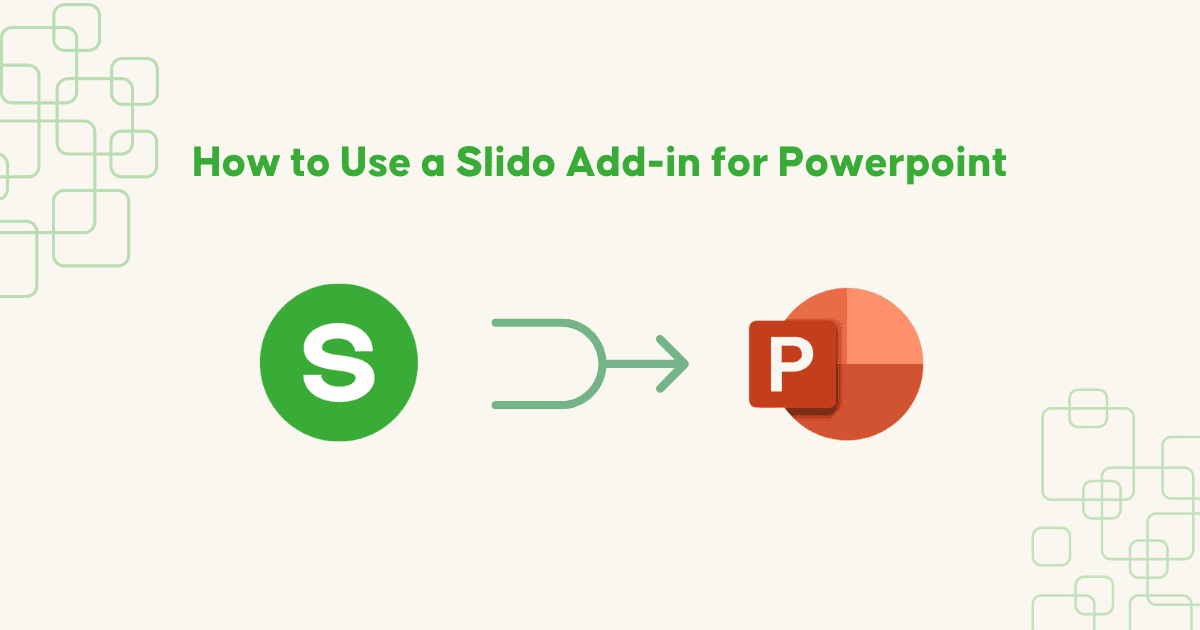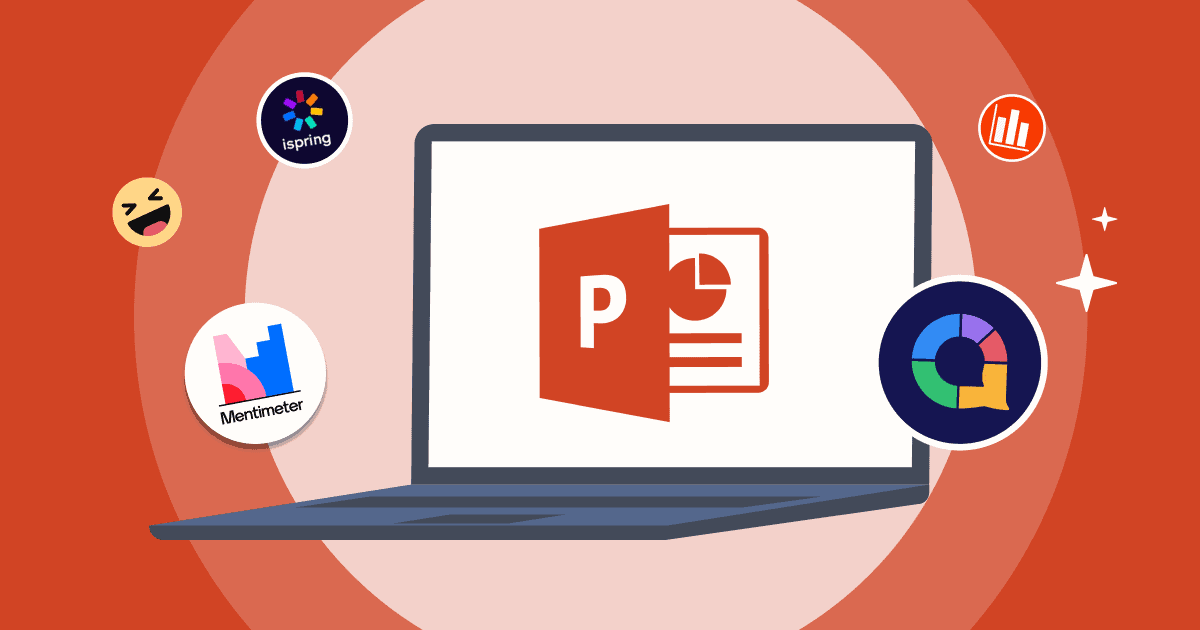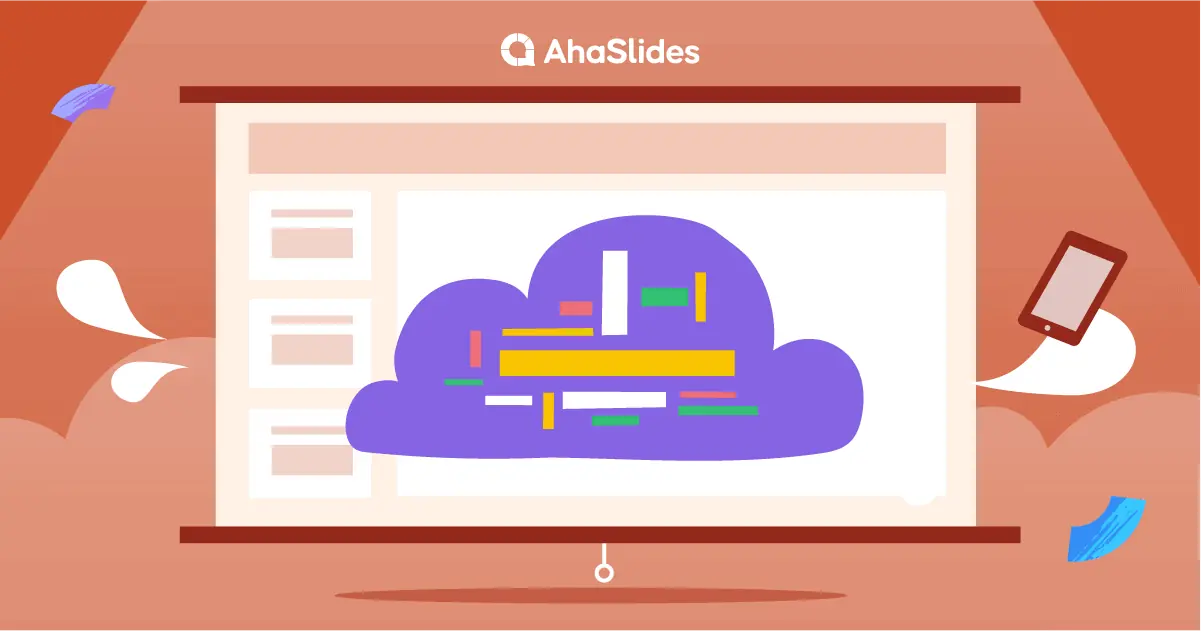Leter du etter et flott presentasjonsmeme? Hvorfor er du så glad i PowerPoint memes?
Det er mange måter å påvirke publikummet ditt på, som vanligvis avhenger av hvordan du formidler informasjon og kunnskap. Hvis du har visst om presentasjonsstil før, hva kan du si om deg selv? Eller Hvis du lurer på hvordan du skal begynne å lete etter din egen stil, kan du begynne med å gjøre lysbildene dine morsommere. Å legge til noen PowerPoint-memer og Gif-er til lysbildet ditt kan være en effektiv måte å holde folks øyne på ballen.
I denne artikkelen gir vi deg den ultimate guiden til å lage et PowerPoint-meme og ny innsikt i spesifikke typer memer som kan ha forskjellige effekter på presentasjonen din.
Gjør deg klar til å fordype deg i memenes verden. La oss dykke inn.
Innholdsfortegnelse
- Hva er et PowerPoint-meme og dets fordeler?
- Morsommere lysbilder med den beste serien med PowerPoint-memer
- Hvordan lage memes i PowerPoint?
- Nøkkelfunksjoner
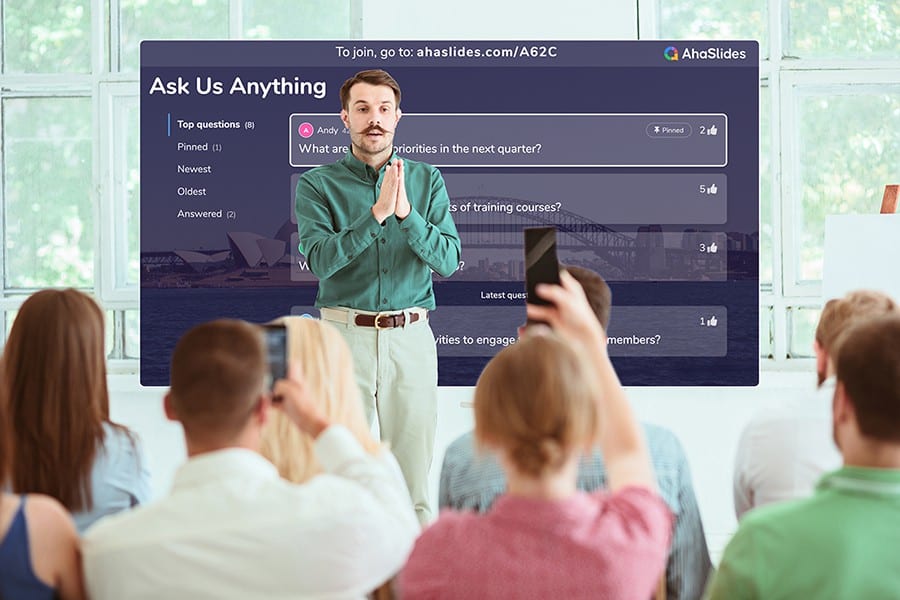
Start på sekunder.
Leter du etter Meme-presentasjonsmaler? Registrer deg gratis og ta det du vil ha fra malbiblioteket!
🚀 Til skyene ☁️
Hva er et PowerPoint-meme og dets fordeler?
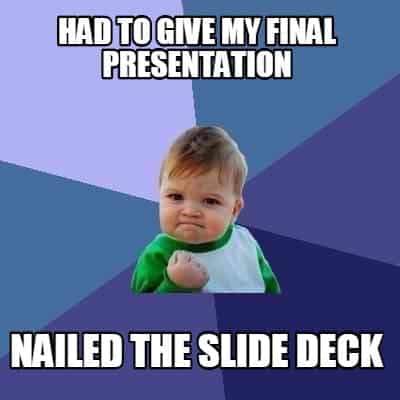
Før vi går til PowerPoint-memet, la oss ta et raskt blikk på lysbildebordet. Det er et faktum at PowerPoint Slide kalles en kortstokk. Forestillingen om en PowerPoint-kortstokk indikerer ganske enkelt samlingen av lysbilder som alle kan lage på den plattformen, eller noen ganger presentasjonshjelpemiddelsamling også kalt en kortstokk.
Den fantastiske delen av å jobbe med presentasjonsmaler er å legge til visuelle elementer for å understreke noen nøkkelpunkter eller rett og slett for å fange folks oppmerksomhet. Hvis du vet om 555 regler (ikke mer enn fem ord per enkelt linje, fem teksttunge linjer på hvert lysbilde, eller fem teksttunge lysbildestokker), vet du kanskje at et ordrikt lysbilde ikke anbefales, og visuelle hjelpemidler kan løse problemet effektivt.
Men det er kanskje ikke nok hvis du tenker på å redusere den høytidelige atmosfæren. Dermed er det en ny trend med å bruke et PowerPoint-meme for å legge til mer humor til presentasjonen. Et godt designet meme som brukes på riktig måte, kan gå viralt og bidra til å skinne presentasjonen din på den beste måten.
Sjekk ut: 5/5/5-regelen: Hvordan og hvorfor den skal brukes (med eksempler)
Morsommere lysbilder med den beste serien med PowerPoint-memer
Så hva er det? beste PowerPoint meme som ikke kan stoppe publikum fra å tenke og le? Husk at et dårlig valgt PowerPoint-meme for en presentasjon er en forferdelig idé. Hvis du bare tilfeldig legger memes i PowerPoint uten et spesifikt mål, kan det bli en distraksjon eller irritasjon. Det finnes to typer
# 1. Det klassiske, en av de mest typiske typene memer, er ganske enkelt en bildemakro, som er et redigert bilde som har tekst lagt over seg. Teksten er ofte relatert til bildet eller kan være en vittig spøk eller ordlek. Noen inspirerende fraser og memer som du er lett å se på internett, som du kan bruke for å underholde publikum på følgende måte:
- I det øyeblikket du innser...
- Ingen ler...
- Når du sender to spørsmål via e-post og de bare svarer på ett...
- Du er født til å bli lege, men foreldrene dine vil at du skal bli fotballspiller...
- Hold roen og fortsett
- Skap din egen lykke
- Når du kommer for sent på jobb
- Du forstår nå
- Utfordring akseptert
- Du skjønner det, ikke sant?
- Rebecca Blacks "Friday"
- lolcats
- Mysende yngel
- Suksess Kid
- Harambe
- Russell Crowes ikoniske linje fra Gladiator – Er du ikke underholdt?
- Michael Jackson spiser popcorn
- Hatere vil si at det er falskt

# 2. Uklarheten: Når du møter denne typen meme, er det ingen overraskelse om du finner det tull i begynnelsen. Din første reaksjon vil være "Hva?", eller du vil le høyt. Uansett, deres primære mål er å gjøre narr av og oppmuntre publikum til å le.
#3. Tegneserien: Ved å lage en historie relatert til et emne, vil folk finne at dette memet har en viss betydning, men det er ikke komisk. Innholdet er autentisk, men deretter replikert og modifisert med nytt innhold som skal spres i media.

#4. Seriene: I denne typen meme legger redaktøren vanligvis til to bilder som har motsatte nyanser for å beskrive et uventet eller positivt resultat fra et sarkastisk perspektiv.
#5. Video meme: Sist men ikke minst, et videomeme som f.eks animerte GIF-er eller korte klipp fra filmer eller TV-serier som er tilpasset, ofte med morsomme undertekster.
Lær mer:
- Spinnhjul PowerPoint
- Word Cloud PowerPoint
- Bruk WordCloud Generator effektivt
Hvordan lage memes i PowerPoint?
Med så mange morsomme memer utbredt på internett, er det ingen dårlig idé å lage dine egne. Det er de tre beste måtene å sette inn memes i PowerPoint.
#1. AhaSlide presentasjonsverktøy
Du kan direkte lage en presentasjon med AhaSlides mal i stedet for dyr redigeringsprogramvare. AhaSlides kan være en erstatning for Death by PowerPoint for interaktiv spørrekonkurranser og spill eller du kan også integrere AhaSlides til PowerPoint eller Google Slides. Med bare et par trinn kan du sette inn et PowerPoint-meme i presentasjonen.
- Logg inn AhaSlides og åpne et tomt lysbilde eller temalysbilde
- Velg ett lysbilde for å lage en meme eller Gif
- Sett inn et bilde eller en kort video, og legg til lydeffekten om nødvendig
- Legg til en bildetekst og rediger med Rediger-tappen
Hvis du vil sette inn AhaSlides til PowerPoint, her er vår veiledning:
- Kopier den genererte lenken etter redigering i AhaSlides app (hvis du vil jobbe med PowerPoint senere)
- Åpne PowerPoint-lysbilder
- Åpne tilleggstrykk og søk etter AhaSlides og klikk Legg til og Lim inn lenken til malen (Alle data og redigeringer vil bli oppdatert i sanntid).
- Resten deler lenken eller den unike QR-koden med publikum for å be dem om å delta i presentasjonen.

🎊 AhaSlides 2024 – Utvidelse for PowerPoint
#2. Bruker PowerPoint
- Velg et lysbilde du vil legge til et meme
- Sett inn et bilde eller GIF under Sett inn trykk
- Rediger bildet ditt under Rediger trykk
- Legg til og rediger teksten som en bildetekst for bildet
- Bruk animasjonsfunksjonen hvis du vil overføre bildet
#3. Redigeringsprogramvare
Det finnes ulike meme-apper og -verktøy du kan bruke for både nybegynnere og profesjonelle, som Canca, Imgur og Photoshop... Med disse appene vil du ha en tilgjengelig kilde til kvalitetsbilder og den er mer egnet for kompliserte animerte Gif-filer og komiske memes.
Nøkkelfunksjoner
Det sies at et godt laget bilde vil levere enten et positivt eller negativt budskap og ha en sterk innvirkning på folks sinn og følelser, og det gjør memes også. De siste årene har memer blitt mer og mer velkommen og godt likt på nesten alle sosiale medieplattformer som Facebook, Twitter, Instagram og flere, som tiltrekker seg millioner av brukeres oppmerksomhet. Hvis du kan dra nytte av PowerPoint-memes i presentasjonen din, høres det lovende ut.
Hvis du er interessert i å fornye dine kjedelige PPT-lysbilder på en mer innovativ og interaktiv måte, kom i gang med AhaSlides med en gang.
🎉 Sjekk ut: Topp 21+ Icebreaker-spill for bedre teammøteengasjement | Oppdatert i 2024